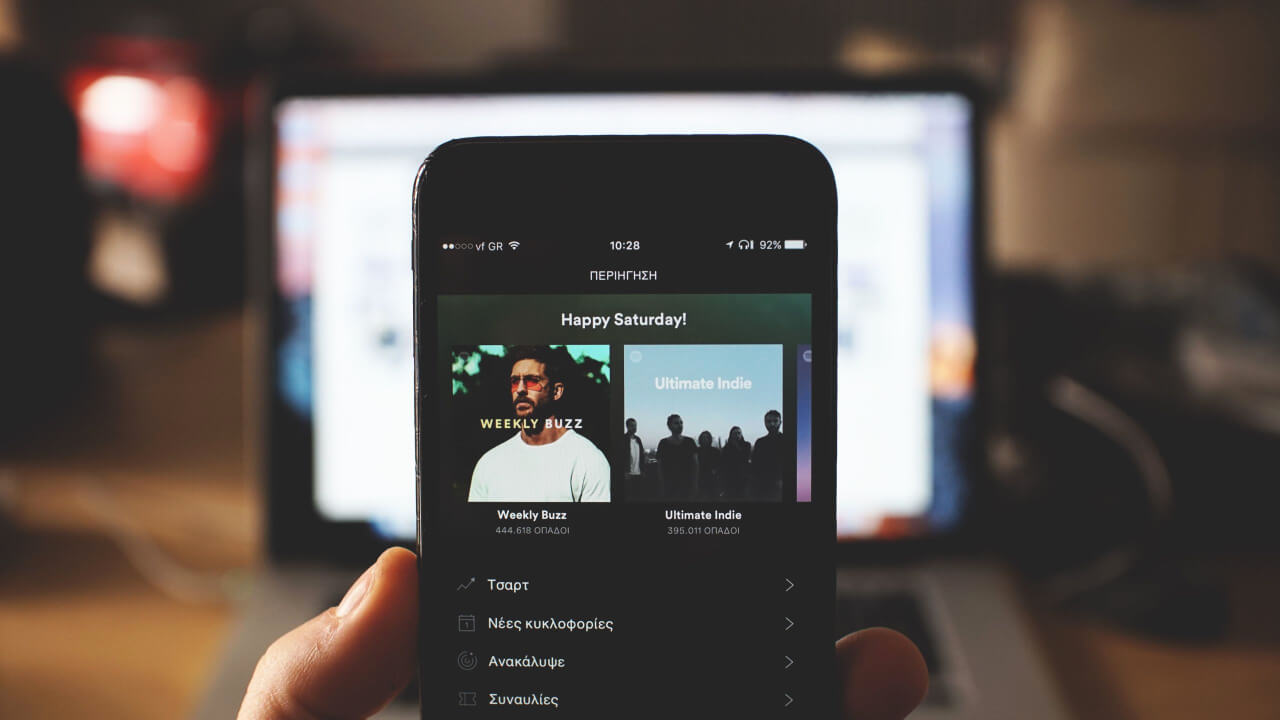Recenze TunesKit Spotify Music Converter: Převod kvality, ale drahý
Tento článek je sponzorován TunesKit. Obdrželi jsme prémiovou licenci softwaru TunesKit Spotify Music Converter, abychom jej mohli vyzkoušet a sdílet naši upřímnou recenzi. Přestože je celý obsah a názory sponzorovány, jsou výhradními názory autora na základě jeho zkušeností se softwarem.
Odstraňte hudbu z tohoto světa a uvidíte, že tento svět není nic jiného než osamělé místo. A pokud jde o audiofily, jejich život bez hudby je slepá ulička. Ale mnohokrát ve vašem životě mohla tato situace skutečně nastat, když jste toužili poslouchat své oblíbené melodie. Možná, když jste lovili, sledovali nebo když jste byli někde, kde nebyl přístupný internet. V tu chvíli vás jistě napadlo, jak úžasné by bylo, kdyby všechny vaše skladby Spotify byly dostupné lokálně na telefonu.
No, nevedeme tu jen líbivé řeči. Je to skutečně možné a s jedním z nejlepších programů pro převod hudby. Ano! Mluvíme o Tuneskit Spotify Music Converter. Tento úžasný software odstraňuje ochranu DRM ze skladeb Spotify a snadno je stáhnete offline do svého zařízení. Začněme tedy recenzí TunesKit Spotify Music Converter a uvidíme, jestli to za ty peníze opravdu stojí.
Obsah
Recenze TunesKit Spotify Music Converter
Jak stahovat skladby z TunesKit Spotify Music Converter
Rozhraní softwaru je natolik zjednodušené, že nikdo nemůže čelit problémům s převodem skladeb pomocí něj. I poté vás provedeme základními kroky, jak používat TunesKit Spotify Music Converter.
1. Stáhněte a nainstalujte TunesKit Spotify Music Converter.
2. Jakmile spustíte převodník, automaticky se otevře také aplikace Spotify. Nyní přetáhněte skladbu Spotify, kterou chcete lokálně, na vašem zařízení. Můžete také zkopírovat odkaz na skladbu a vložit jej do vyhledávacího pole v horní části.
3. Klikněte na Konvertovat volba uvedený vpravo dole poté.
4. Požadovaná skladba, seznam skladeb, album byly převedeny. Převedený soubor můžete zobrazit přímo ve složce kliknutím na ikona složky.
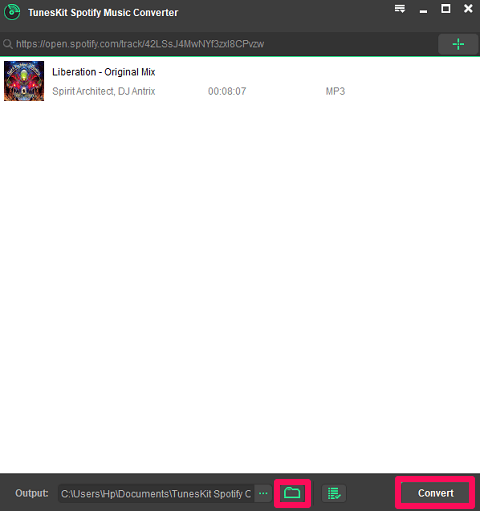
Požadavky na systém
Poté, co se seznámíme s kroky k použití softwaru, přejděme k jeho systémovým požadavkům. Je to proto, že první věc, kterou byste měli vědět, je, zda je váš systém kompatibilní s požadavky TunesKit Spotify Music Converter nebo ne.
Software lze používat se zařízeními se systémem Windows i macOS. V systému Windows Vista, Windows XP, Windows 7, 8 a 10 (32bitové i 64bitové) jsou kompatibilní s TunesKit Spotify Music Converter. Vaše zařízení se systémem Windows musí mít alespoň a 1GHz procesor s 512 MB nebo vyšší RAM. Pro správnou podporu softwaru by měl být monitor nebo obrazovka vašeho zařízení 1024 × 768 nebo více pixelů.
V případě zařízení macOS Mac OS X 10.8, 10.9, 10.10, 10.11, 10.12, 10.13 High Sierra a 10.14 Mojave jsou podporované systémy. Procesor by měl být 1G Hz nebo vyšší s RAM vašeho zařízení, 256 MB nebo vyšší. Rozlišení monitoru by mělo být stejné jako u Windows, tzn 1024 × 768 nebo vyšší pixelů.
Kromě těchto systémových požadavků je další důležitou věcí, kterou obě zařízení musí mít, aplikace Spotify.
Podporované vstupní formáty
Tento úžasný software je přizpůsobitelný Spotify téměř ve všech směrech. Při používání TunesKit Spotify Music Converter můžete nejen převádět skladby, ale také interprety, alba a požadované seznamy skladeb velmi snadno. Převod podcastů Spotify pomocí tohoto softwaru také není velký problém.
Podporované výstupní formáty
TunesKit Spotify Music Converter umožňuje svým uživatelům převádět skladby Spotify v celkem 6 formátech. Tyto jsou MP3, AAC, M4A, WAV, M4B a FLAC, nejběžnější formáty, ve kterých jsou skladby dostupné.
Kromě změny formátu zvuku lze podle vašich potřeb upravit i jiné výstupní formáty. Tyto úpravy zahrnují Kanály, vzorkovací frekvence a přenosová rychlost.
Placená zkušební verze V/S
Jednotná licence placené verze softwaru vás stojí $ 29.95 v systémech Mac i Windows. Pouze v jednotné licenci 1 PC může být použito. Kdežto stojí $ 39.95 pro rodinnou licenci podporující max Počítače 5. Když mluvíme o zkušební verzi, je to absolutně bez nákladů. Vyzkoušeli jsme bezplatnou i placenou verzi TunesKit Spotify Music Converter. K našemu překvapení mezi oběma nebyl velký rozdíl. Jediné, co v bezplatné verzi chybí, je, že nemůžete převádět skladby déle než jednu minutu. Kromě toho funguje jak placená, tak zkušební verze úplně stejně.
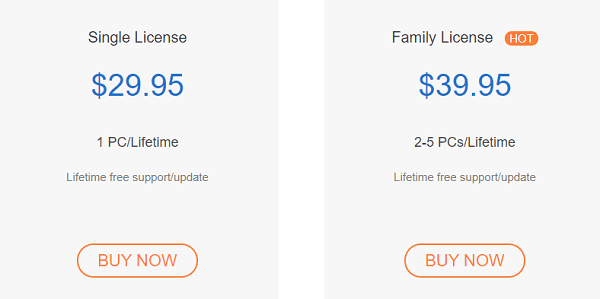
TunesKit Music Spotify Converter opravdu stojí za peníze?
No, účel nákupu se může u různých lidí lišit. A ze stejného důvodu buď trváte na tom, nebo se vám brání, abyste se rozhodli pro tento produkt. Pokud jste jedním z těch lidí, kteří chtějí skladby Spotify offline, aniž by dělali kompromisy v kvalitě, můžete bez přemýšlení zvolit software. Pokud chcete pouze skladby offline na vašem zařízení a absolutně flexibilní s kvalitou, můžete se poohlédnout po jiných dostupných náhradách.
Co si tedy myslíte o TunesKit Spotify Music Converter? Myslíte si, že software je pro vás vhodný? Řekněte nám to v komentářích níže.
poslední články